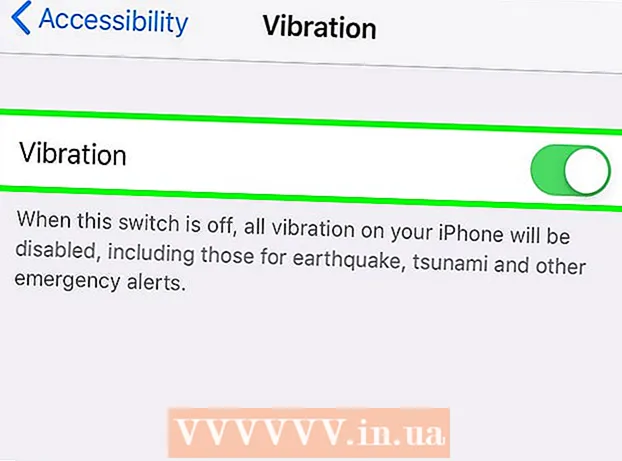Autor:
Louise Ward
Data De Criação:
6 Fevereiro 2021
Data De Atualização:
28 Junho 2024

Contente
Este wikiHow ensina como ligar seu laptop Mac ou computador desktop. Dependendo do seu modelo, você geralmente pressiona o botão liga / desliga / Touch ID no canto superior direito do teclado para iniciar o macOS ou pressiona o botão liga / desliga em algum lugar do computador.
Passos
Método 1 de 4: MacBook Pro e MacBook Air
. A posição deste botão geralmente varia de acordo com o modelo.
- Se um teclado Mac tiver uma fileira de teclas de função física (F1-F12) localizadas na parte superior, a tecla liga / desliga está na tampa direita. Esta chave tem o ícone "Power" com um círculo e uma linha ao longo do centro.
- Se você usar um MacBook com uma barra de toque ou sensor de impressão digital Touch ID (como alguns modelos MacBook Pro e MacBook Air 2018 e posterior), o botão liga / desliga será uma tecla de toque preta lisa no canto superior. teclado certo.

. Este botão circular tem o ícone "Power" (um círculo aberto com linhas verticais), geralmente no lado direito inferior, atrás do computador.
. Este é o botão de círculo com o símbolo "Power" (círculo aberto, com linhas verticais dentro). Se você tiver um Mac Pro 2019, o botão liga / desliga está localizado acima do gabinete. Em modelos Mac Pro mais antigos, você pode encontrar o botão liga / desliga na parte de trás do gabinete.
. Este botão de círculo tem o ícone "Power" (círculo aberto com linha vertical dentro). Você encontrará esse botão no lado esquerdo, atrás do Mac Mini.

Pressione o botão liga / desliga. Seu Mac abrirá ou inicializará do modo de suspensão. O sinal sonoro tocará para indicar que o computador foi ligado com sucesso. propaganda
Adendo
- Se o Mac não ligar, verifique a conexão de alimentação. Se o computador estiver conectado corretamente, tente manter o botão liga / desliga pressionado por 10 segundos, solte e pressione novamente.
- Se o seu Mac está travado ou não responde, pode ser necessário reiniciar o computador manualmente ou redefinir o Mac.
- Se você estiver usando um computador desktop e a tela não exibir nada depois que ele for ligado, verifique se a conexão da parte traseira do monitor ao chassi do console está conectada corretamente.